|
Rocksoft
(Japan)
|
|
|---|---|
| ホーム | ソフト | ドラマ | カレンダー | お知らせ | リンク | ヘルプ | |
|
|
|
| DT_Keeper mcx ver1.13.0 | |
本バージョンのダウンロードは準備中ですDT_Keeper mcx ver1.13.0はビデオテープ、DVD、配信動画を管理するソフトです スペシャルドラマ、連続ドラマ、映画等ビデオ管理、YouTube、GyaO!の配信動画管理に最適なソフトです 登録は一つのファイルに3000件まで出来ます DT_Keeper mcxはWindows Vista版です ・試用について ダウンロードしたrdtkeepermcx_1130.zipファイルを解凍します 本ソフトにはインストーラーはありません、解凍したらそのまますぐに試用出来ます (試用前にウイルスチェックをしてください) 試用して不要な場合には全ファイル(フォルダごと)を削除して下さい Windowsのレジストリの書き換えはおこなっておりません 本ソフトを使用したいと思われた方はパスワードをご購入ください パスワードの申し込み方法は付属のReadme_dtkeeper_mcx_1130.txtをお読みください (注意事項、及び、パスワードの申し込み方法、及び、承認内容は必ずお読みください)
DT_Keeper mcxの説明 ・ 鑑賞履歴の説明・ ダウンロードはこちらへ 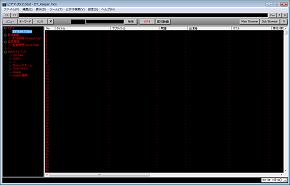 拡大した画像を見る (71KバイトのJPGファイルです) 説明書: DT_Keeper mcx [ タイトル ] DT_Keeper mcx [バージョン ] 1.13.0 [ ファイル名 ] rdtkeepermcx_1130.zip [ OS ] Windows Vista (Windows98/Me/XPでは動作確認していません) [必要ファイル] .NET Framework 2.0 [注意事項] ディスプレーが1024*768ピクセル以上 旧DT_Keeper sxバージョンのビデオ、配信動画管理ファイルデータは本バージョンでは利用出来ません "ビデオ.dtk113dat"/"配信動画.dtkdoga11dat/鑑賞履歴.rirekik13dat"ファイルは削除しないようにして下さい 本ソフトはシェアウェアです、パスワードが設定されていない場合にはデータの保存は50件までとなります また、"パスワード設定"のメッセージが表示されます パスワードを申し込まれる場合にはその前に十分な動作確認をして下さい ビデオ再生するにはファイルが(.avi/.mpeg/.wmv)等Windows Media Playerの再生可能ファイルでなければいけません 本ソフトは試用期限を設けていません 詳しくは"パスワードの申し込み方法、及び、承認内容"をお読み下さい フリーソフトの"DT_Keeper xp for Windows"のパスワードは本ソフトでは無効となります ビデオ等の再生にはWindows Media Playerが必要です ホームページの観覧にはInternet Explorerが必要です ブラウザー機能を利用する場合にはセキュリティホールを塞ぎ、セキュリティソフトを導入したうえで利用して下さい ( ブラウザー機能はInternet Explorerを利用しています ) Windows Media Player、及び、Internet ExplorerはMicrosoft社の製品です [ 内容 ] ビデオテープ、DVD、配信動画を管理するソフトです [ インストール ] 本ソフトにインストーラーは付属していません、全ファイルを適当なフォルダにコピーして下さい [アンインストール] フォルダ内の全てのファイルを削除して下さい [起動方法] "DT_Keeper_mcx_1130 アプリケーション"をダブルクリックして起動させます 正確なファイル名は"DT_Keeper_mcx_1130.exe"です [ソフト種類 ] シェアウェア [ 価格 ] 500円(税込) [配布掲載] 許可なく配布、掲載は禁止します [ 著作権 ] 著作権は[ Rocksoft (Japan) ]にあります ------------------------------------------------------------------------------------------------ ---(メニュー)----- [ファイル] -[ビデオ管理ファイルを開く] ビデオ管理用ファイルを開きます -[配信動画管理ファイルを開く] 配信動画管理用ファイルを開きます -[MediaPlayerファイルを開く] MediaPlayer用ファイルを開きWindows Media Playerで再生されます -[新規作成] それぞれの空きデータファイルを作成します ファイル名のみ入力します、拡張子(.dtk113dat/.dtkdoga11datなど)は必要 有りません 一つのデータファイルには3000件のデータを登録する事が出来ます -[ツリーメニューの再表示] それぞれのデータファイル名を再表示します -[終了] DT_Keeper mcxを終了します [編集] (メモ帳と同じ機能です、メモ帳からまたはメモ帳への"コピー/貼り付け"が出来ます) -[コピー] テキストをコピーします webページ上では機能しません、webページ上では右クリックのポップアップメニューを利用して下さい -[貼り付け] テキストを貼り付けます webページ上では機能しません、webページ上では右クリックのポップアップメニューを利用して下さい -[削除] テキストを削除します webページ上では機能しません、webページ上では右クリックのポップアップメニューを利用して下さい [表示] -[全リスト] ナンバー順の全リストを表示します -[ビデオリストを表示] ビデオリストを表示します -[配信動画リストを表示] 配信動画リストを表示します -[キーワード全リストを表示] キーワードの全リストを表示します -[リンク全リストを表示] リンクの全リストを表示します -[グリッドラインON] リストビューにラインを表示します -[グリッドラインOFF] リストビューにラインを表示しません -[マイ フォルダ] DT_Keeper mcxのフォルダを表示します [ツール] -[鑑賞履歴_Keeper] 鑑賞履歴ツールを表示します 使い方は"Readme_rirekikeeper_131.txt"をお読みください -[Cup_Timer] タイマーツールを表示します 使い方は"Readme_cuptimer_10.txt"をお読みください -[Media Player] Windows Media Playerを表示します -[ブラウザー] ブラウザーを表示します 最初に表示されるのは当方のWebサイトのトップページです ( http://rocksoftjapan.sakura.ne.jp/index.html ) [ビデオ検索] ビデオの検索オプションです、指定された項目のみ検索対象になります [設定] -[カラーの設定] 文字、バックの色を設定します -[ブラウザーの設定] DT_Keeper mcx内部のブラウザー、又は、外部のブラウザーに設定します -[サイズ、カラーの登録] サイズ、カラー、ブラウザーの設定を登録します アプリケーションWindowの位置サイズ等が記録されます、次回起動させた時に今の状態で表示されます メニューバーの"終了"、及び、タイトルバーのクロウズボックスでの終了では記録されません -[標準サイズ] ウィンドウを標準のサイズで表示します -[パスワードの設定] パスワードを設定します [ヘルプ] -[説明書] 説明書を表示します -[バージョン情報] バージョン情報を表示します --- (ツリーメニュー) ----- 各ファイル名をワンクリックするとデータが読み込まれます 鑑賞履歴の場合には"鑑賞履歴_Keeper"が起動します 起動時のファイルデータは常に"鑑賞履歴.rirekik13dat"が読み込まれ 指定のファイルデータは読み込まれません WebサイトリンクはMainブラウザー/Subブラウザーにページが表示されます ブラウザーの設定を外部ブラウザーにしている場合には外部ブラウザーにページが表示されます --- (ボタン) ----- [検索] 検索したい文字列を入力後ボタンをクリック、または、[Enter][上矢印][下矢印]キーを押します 検索されたタイトルが表示されます 複数の検索文字を指定する場合にはスペースで句切って下さい、検索文字は最大20個までです [Pas] アドレスボックスにコピーを貼り付けます [*]ボタンをクリックするとWebページが表示されます ブラウザーページが表示されている場合のみ機能します [*] ページを再表示します ブラウザーページが表示されている場合のみ機能します [S] 中止 ブラウザーページが表示されている場合のみ機能します [Main Browser] You Tubeで動画を見るためのブラウザーです [Sub Browser] 当方のスペシャルドラマデータ、ウィキペディア、Google画像でデータを参照する為のブラウザー機能です 通常のブラウザーとして利用するには適していません [メニュー ] ツリーメニューを表示します [キーワード] キーワードボックスを表示します ポップアップメニューで新規登録、編集が出来ます ブラウザーの表示ページからキーワードを取得する場合にはポップアップメニューのコピーを利用して下さい メインメニューのコピーではキーワードを取得する事が出来ません ダブルクリックでキーワードボックスのキーワードを取得出来ます、webページの検索ボックスに貼り付けして利用します [ リンク ] リンクボックスを表示します ポップアップメニューで新規登録、編集が出来ます ダブルクリックでMain Browserにwebページが表示されます、Sub Browserでは表示されません [ X ] 上記メニューボックスを閉じる/開く -- (ポップアップニュー) ----- ビデオ/配信動画のリストビューではダブルクリックで編集の状態になります、右クリックでポップアップメニューが利用できます [新規登録] 新規にデータを登録します [編集] データを編集します [下へ一行ずらす] 指定行以降の全てのデータを一行下へずらします、No.3000は空白になっている必要があります 機能中はなにも操作しないようにしてください 検索、並び替えリスト表示中は機能しません [再生] ビデオ再生します [コピー] コピーするファイルを指定します コピーしたいファイルをワンクリックします、次に[コピー]をクリックします [貼り付け] ファイルデータを貼り付けします 貼り付けしたい場所をワンクリックします、次に[貼り付け]をクリックします [削除] ファイルデータを削除します -- (内容表示ウィンドウのボタン) ----- [再生] ビデオを再生します [登録] 上書き登録されます [クリア] 入力ボックスの表示内容が消去されます [削除] タイトルを選択後ボタンを選択します そのタイトルの登録内容が削除されます [閉じる] 内容表示ウィンドウを閉じます [参照]-(画像) 画像ファイルを指定して下さい (bmp/jpg/gif) フォルダは指定出来ません、画像ファイル名だけ指定します 拡張子も含めて最大半角で40文字までです 画像ファイルは"DT_Keeper mcx"と同じフォルダ内に保存する必要が有ります 画像ボックス内の画像が再表示されない場合があります、その場合には画像ボックス内をクリックして画像を再表示させて下さい [参照]-(映像ファイル) 映像ファイルを指定して下さい フォルダも指定出来ます、拡張子も含めて最大半角で150文字までです -------------------------- 1.[参照]をクリックします ファイルダイアログボックスが表示されます 2.必要なファイルをクリックします 3.[開く]をクリックします 映像ファイルの入力ボックスにフォルダとファイル名が表示されます -------------------------- --------------------------------------------------------------------- --- (ビデオ) -------- 各項目の数値は全角で入力出来る数です、(半角)は半角で入力できる数です [Enter][上矢印][下矢印]キーで各項目を移動出来ます [ No. ] ファイルの登録番号です、入力は出来ません [タイトル] 45 [サブタイトル] 65 [原題] (30) [出演者] 200 [原作] 50 [脚本] 60 [音楽] 18 [主題歌] 40 [監督] 50 [時間] (8) [記録媒体] 30 [放送日] (10) [テレビ局] 9 [制作年] 23 [国名] 30 [鑑賞日] (10) [評価] (2) [購入日] (10) [価格] (6) [コメント] 160 [画像] (45) [映像ファイル] (150) :[カテゴリー]、[ジャンル]はリストメニューから選択して下さい ---(配信動画)-------- 各項目の数値は全角で入力出来る数です、(半角)は半角で入力できる数です [Enter][上矢印][下矢印]キーで各項目を移動出来ます [ No. ] ファイルの登録番号です、入力は出来ません [タイトル] 45 [サブタイトル] 65 [原題] (30) [出演者] 100 [ゲスト] 40 [原作] 50 [主題歌] 40 [監督] 50 [時間] (8) [放送日] (10) [制作年] 23 [鑑賞日] (10) [評価] (2) [鑑賞時間] (10) [料金] (6) [コメント] 160 [画像] (45) [リンク] (140) :[カテゴリー]、[ジャンル]、[配信サイト]はリストメニューから選択して下さい ------------------------------------------------------------------------------------------------ ・使い方 1. "DT_Keeper_mcx_1130.exe"をダブルクリックして起動させます (アプリケーションWindowが表示されるまで少し時間がかかります) 2. 左のツリーメニューボックスからファイル名を選択(ワンクリック)します 左側の[+]マークをワンクリックするとファイル名が表示されます 3. リストビュー内をダブルクリックします 4. タイトルを入力します、登録する場合には必ず必要です 5. その他の項目を入力します 6. [登録]をクリックして登録します 7. リストビュー内のリストをダブルクリックするとその内容が表示されます 8. 修正する場合にはその項目を修正後、[登録]をクリックして再登録します ------------------------------------------------------------------------------------------------- ・パスワードの設定 "Rpassword.exe"を起動させパスワードを設定して下さい ・注意 万一、損害が発生した場合には免責とさせて頂きます ------------------------------------------------------------------------------------------------- |
|
| Copyright 2011 Rocksoft (Japan) |